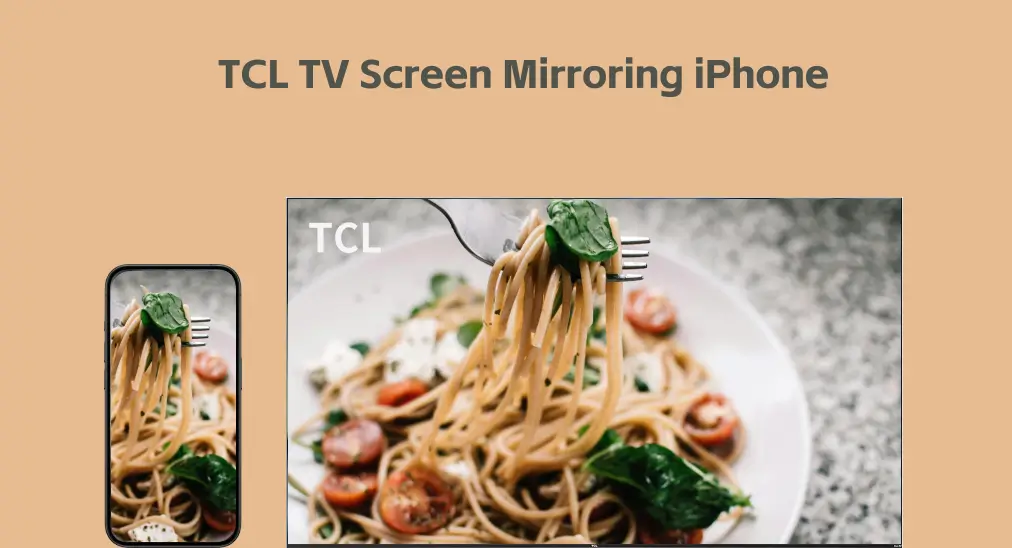
Duplication d'écran iPhone sur TV TCL for someone who first touches smart TVs and iOS is challenging. If you have no experience with them, don't worry. This post guides you through the process of mirroring iPhone to TCL TV using different methods. Then, you'll have an unprecedented watching experience with media from your iPhone.
Table des matières
Comment dupliquer l'écran de l'iPhone sur une TV TCL
Pouvez-vous dupliquer l'écran de l'iPhone sur la TV TCL ? Oui, la duplication d'écran de l'iPhone sur la TV TCL peut être réalisée par de nombreux moyens, et les moyens les plus simples et les plus économiques sont couverts ici, y compris l'utilisation d'un Application de duplication d'écran pour iPhone (le plus recommandé), AirPlay, un adaptateur HDMI et un câble.
Remarque : Vous devez vous assurer que votre TV TCL permet la duplication d'écran. Par exemple, sur une TV TCL Roku, vous devez aller à Paramètres > Le système > Duplication d'écran et réglez le mode sur Rapide ou Toujours autoriser. Le mode Ne permettez jamais bloque toutes les tentatives de duplication d'écran. Ensuite, vous pouvez commencer la duplication d'écran de l'iPhone vers le TV TCL Roku sans problèmes.
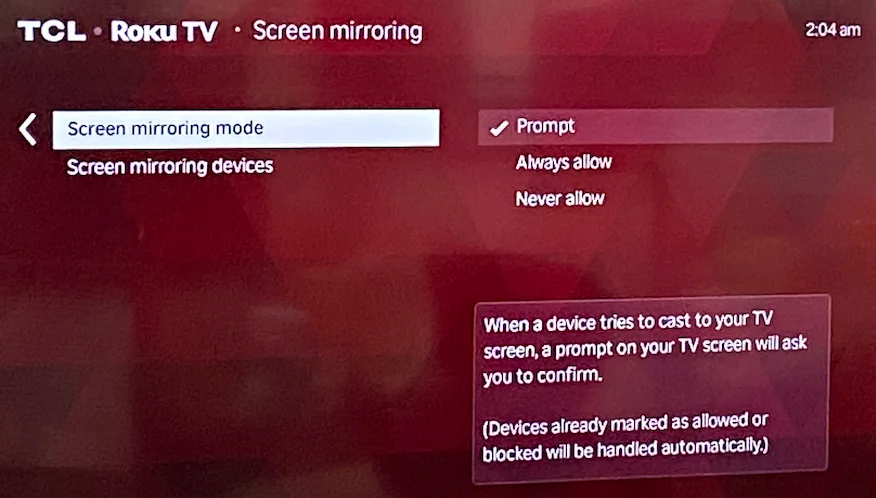
Duplication d'écran TCL TV iPhone via une application
Comment connecter un iPhone à une TV TCL pour la duplication d'écran ? Ou comment diffuser sur une TV TCL depuis un iPhone ? La solution optimale pourrait être d'utiliser une application de duplication d'écran, telle que la Application de duplication d'écran pour iPhone & Android.

The third-party app mirrors and casts media from iPhone to almost all mainstream TVs without hassles, including TCL Roku TV and TCL Google TV. Its clean interface makes it easy for those who have never tried screen mirroring. So, don't hesitate to give the app a try. You can get it on your iPhone or iPad by just clicking the button below.
Téléchargez l'application de duplication d'écran : Diffuser sur TV
To get started with TCL Google TV screen mirroring iPhone, ensure that your TCL TV and iPhone are connected to the same WiFi network; otherwise, the app won't find your TCL TV. Then, continue to:
Étape 1. Allumez votre TV TCL et lancez l'application de duplication d'écran sur votre appareil iOS.
Étape 2. Cliquez sur le Appuyez pour vous connecter section et appuyez sur le Connecter button under your TCL TV once it appears. When the app finishes the connection, it will prompt "succeed" and return to the homepage.
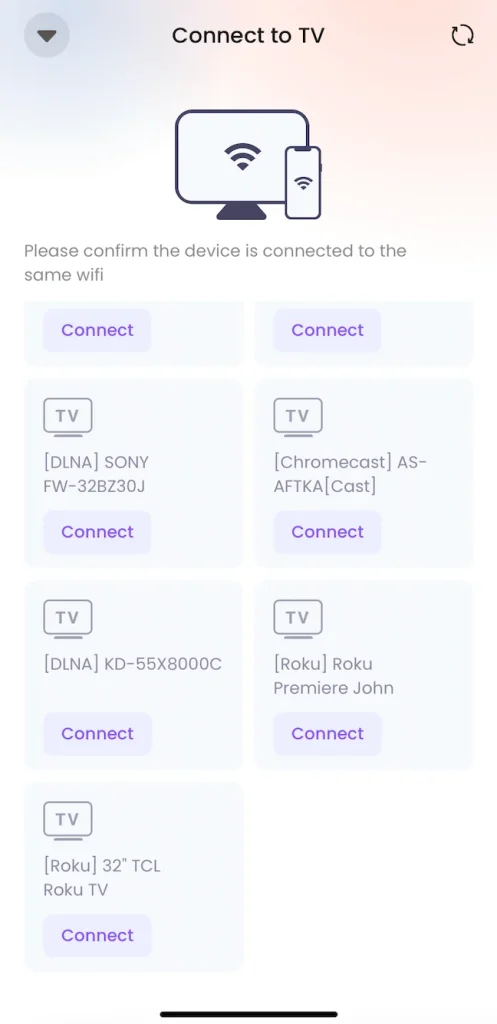
Étape 3. Sur la page d'accueil, appuyez sur le Dupliquer l'écran section. Si vous avez besoin de diffuser sur une TV TCL depuis votre iPhone, vous pouvez essayer l'une des fonctionnalités ci-dessous de duplication d'écran.

Étape 4. Personnalisez la qualité de l'image (Élevée, Moyenne ou Basse) et le Volume (Désactivé ou Activé) et appuyez sur le Dupliquer l'écran bouton.

Étape 5. Appuyez Lancer la diffusion et attendez la fin du compte à rebours. Ensuite, ce qui s'affiche sur l'écran de votre iPhone devrait être sur l'écran de votre TV TCL. Si vous voulez terminer la duplication d'écran de l'iPhone sur le TCL, il suffit de taper Arrêtez la diffusion.

Comme vous pouvez le voir, il est facile de dupliquer l'écran de l'iPhone sur un téléviseur TCL avec l'application tierce de duplication d'écran pour iPhone. Obtenez l'application sur votre appareil iOS et commencez la duplication d'écran de l'iPhone sur le téléviseur TCL.
Duplication d'écran TCL TV iPhone via AirPlay
Comment se connecter à un TV TCL depuis un iPhone pour duplication d'écran ? La deuxième solution utilise AirPlay. Apple AirPlay n'est pas seulement disponible sur les appareils Apple, mais a également été introduit sur les appareils non Apple. Heureusement, TCL est sur la liste, et de nombreux TCL Les TV sont compatibles avec AirPlay.:
- Série TCL C735
- TCL C835 Series
- TCL C845 Series
- TCL Q750G Series
- TCL QM850G Series
- TV TCL Roku série 3
- TV Roku TCL 4-Series
- TV TCL Roku 5-Series
- TV Roku TCL série 6
- TCL Roku TV 8-Series
- TCL Roku TV XL Collection
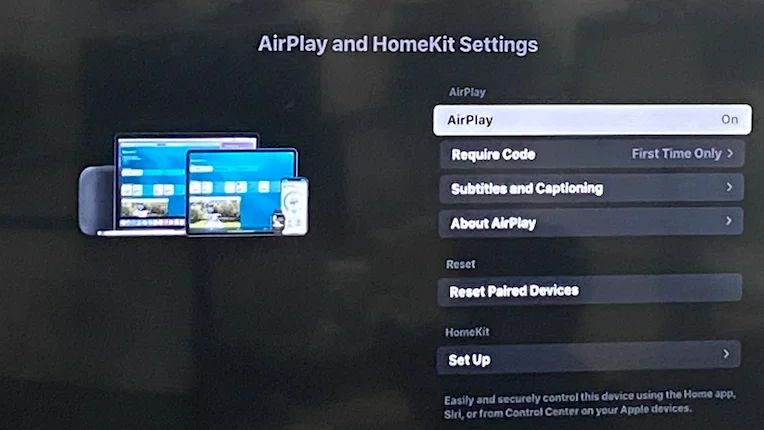
Si votre TV TCL prend en charge AirPlay, voyez comment dupliquer l'écran de l'iPhone sur la TV TCL via AirPlay :
Étape 1. Assurez-vous que votre iPhone et votre TV TCL utilisent le même réseau WiFi.
Étape 2. Activer AirPlay sur votre TV TCL. Par exemple, allez à Paramètres > Paramètres Apple AirPlay et HomeKit et activez AirPlay sur le TCL Roku TV.
Étape 3. Access your iPhone's control center and tap the deux rectangles qui se chevauchent (Duplication d'écran).

Étape 4. Attendez que AirPlay détecte votre TV TCL. Une fois que c'est fait, appuyez sur votre TV TCL pour connecter.
Étape 5. Une fois connecté, l'écran de votre iPhone apparaîtra sur l'écran de votre TV TCL.
Duplication d'écran TCL TV iPhone via HDMI
Que vous utilisiez une application de duplication d'écran ou AirPlay pour la duplication d'écran TCL iPhone, la même connexion WiFi sur les deux appareils est nécessaire. Comment dupliquer l'écran sans WiFi de l'iPhone à la TV TCL ? Vous pouvez commencer la duplication d'écran de l'iPhone à la TV TCL avec un câble HDMI, ce qui ne nécessite aucune connexion WiFi.
Since the iPhone doesn't have an HDMI interface, you need to purchase an HDMI adapter, which will be used to connect your iPhone and the HDMI cable. There are two types of HDMI adapters for iPhones: USB-to-HDMI adapters and Lightning-to-HDMI adapters. The former is used for iPhone 15 and later; the latter for iPhone 14 and older.

Comment dupliquer l'écran de l'iPhone sur le TV TCL via HDMI? Vous devez :
Étape 1. Branchez l'adaptateur HDMI compatible sur votre iPhone.
Étape 2. Branchez une extrémité de votre câble HDMI dans l'adaptateur HDMI, puis l'autre extrémité dans le port HDMI de votre TV TCL. Prenez note de l'étiquette du port HDMI.

Étape 3. Allumez votre TV TCL. Ensuite, appuyez sur le bouton d'entrée de votre télécommande TCL et choisissez le port HDMI dans lequel vous avez branché le câble HDMI. L'écran de votre iPhone apparaîtra sur le grand écran.
Conclusion
Can you watch videos from your iPhone on your TCL TV now? If you haven't gotten the TCL TV screen mirroring iPhone started, just try one of the above three methods now (using the screen mirroring is recommended as it generally has no compatibility worries). If you run into screen mirroring issues, please ensure that your devices are connected to the same WiFi network and running the latest OS version and restart them. If the issues persist, contact TCL support for further assistance.
FAQ de duplication d'écran iPhone sur TV TCL
Q: Comment dupliquer l'écran de mon iPhone sur ma TV TCL intelligente ?
Vous pouvez choisir une application de duplication d'écran pour dupliquer l'écran de votre iPhone sur votre smart TV TCL. Si votre smart TV TCL est compatible avec AirPlay, vous pouvez diffuser votre iPhone sur la TV. Si vous avez un adaptateur USB-vers-HDMI ou un adaptateur Lightning-vers-HDMI, alors dupliquez l'écran de votre iPhone sur votre smart TV TCL avec un câble HDMI.
Q: Why won't my TCL TV connect to my iPhone?
If your TCL TV won't connect to your iPhone, it could be due to several reasons: both devices must be on the same Wi-Fi network, and the TV should support AirPlay; check that AirPlay is enabled in the TV's settings. Additionally, ensure that both devices have the latest software updates and consider restarting them to resolve minor glitches. Changing your iPhone's name to a single word may also help, and as a last resort, a factory reset of the TV can be performed if other solutions fail.








